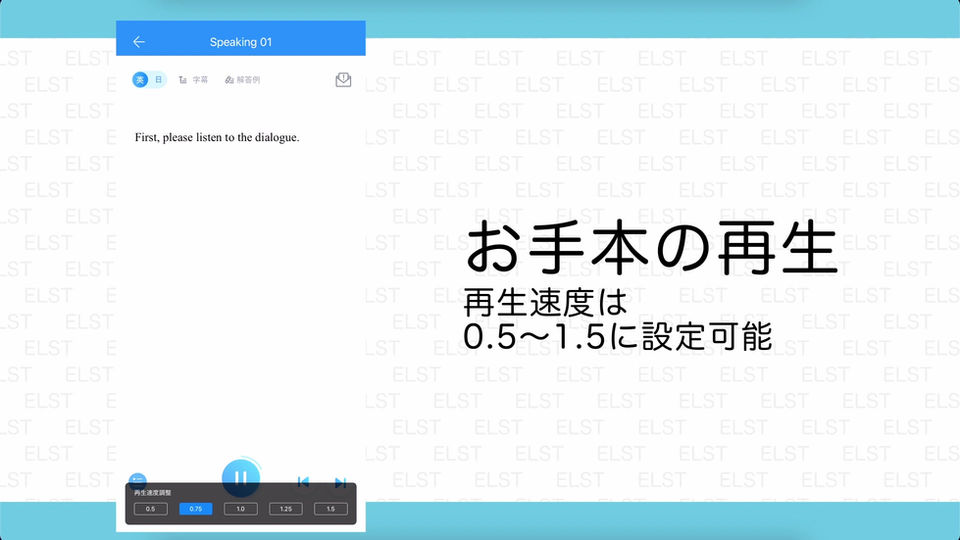以下の点をご確認ください。
・通信環境の良い場所で再度お試しください。
・Wi-Fi / モバイル通信など、別の回線に切り替えて接続してください。
・学校 / 塾などで管理された端末をご利用の場合、
セキュリティ設定が反映されておらず、通信が制限されている可能性があります。
管理者に設定状況をご確認ください。
それぞれの方法をお試しください。
・ホーム画面左上のメニュー内にある「キャッシュクリア」を実行してください。
・ELST を最新版へアップデートしてください。
・端末を再起動してください。
・タスクキル、アプリの再起動 ・キャッシュクリア(HOME画面メニュー内)
・アプリの再インストール をそれぞれお試しください。
ご所属の教室・学校の先生にパスワードの再設定をお願いしてください。
各コンテンツの画面内に「コンテンツフィードバック」フォームを設置しております。ELSTサポートまでお寄せください。
・マイクの性能は端末に依存しますので、ヘッドセットやイヤホンマイクのご利用を推奨しております。 ・上記のご用意が難しい場合は、端末に内蔵されているマイクの位置を確認していただき、 指やカバーで覆わないようにご注意ください。 ※雑音が入り、正しく録音されていないと採点に時間がかかる可能性があります。
1つのIDで複数の端末に同時ログインすることはできません。 別の端末でログインする際、ログの通信状況によって、一度でログインできないケースがございます。 元の端末でログアウトしていただくか、複数回ログインをお試しください。
【ブラウザ版】 下記URLよりアクセスし、アカウントID/パスワードを入力してログインしてください。
https://elst.sinewave-service.net
※マイク付きイヤホンやヘッドセットの着用を推奨しております。
【動作環境】
◆OS
■Windows 10
■Mac OS X 10.15 以降
◆ブラウザ ■ Google Chrome ■ Mozilla Firefox ※ 各ブラウザとも最新バージョンでご利用ください。
※Microsoft Edgeでのご利用はサポートされていません。 ※ スマートフォンやタブレットのブラウザではご利用いただけません。
下記の手順でキーボードをフルサイズに戻し、ELST(R)をご利用ください。
【キーボード形式の変更手順】
① Safariなど、キーボードを使う他のアプリを開きます。
② キーボードを表示します。
③ キーボード上の「キーボードアイコン」を長押しし、
「固定」まで指をスライドさせてから指を放します。
④ ELSTを開き、キーボードが正しく機能していることを確認してください。